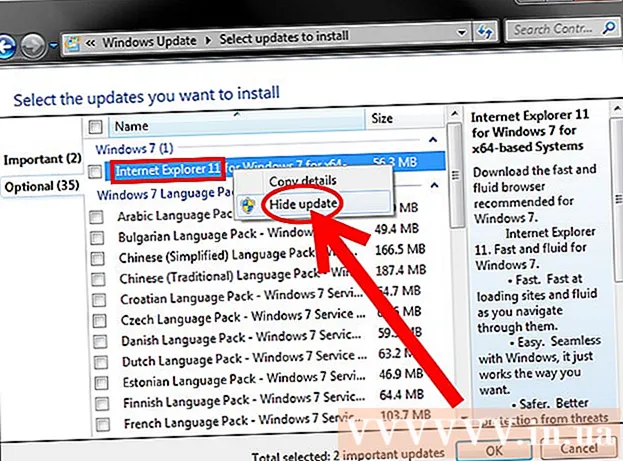Höfundur:
Joan Hall
Sköpunardag:
27 Febrúar 2021
Uppfærsludagsetning:
1 Júlí 2024
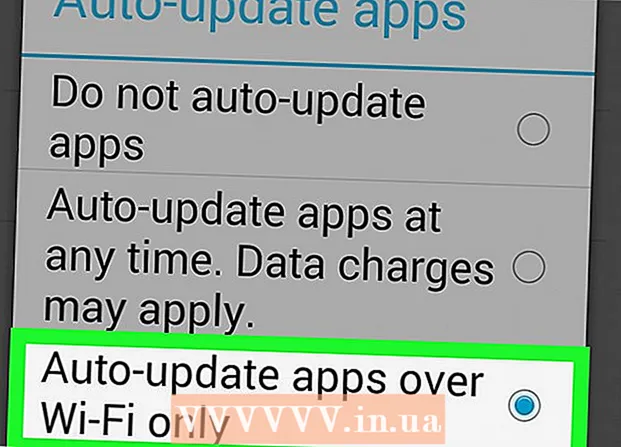
Efni.
- Skref
- Aðferð 1 af 4: Hvernig á að uppfæra forritið handvirkt
- Aðferð 2 af 4: Hvernig á að uppfæra forritið handvirkt frá tilkynningastikunni
- Aðferð 3 af 4: Hvernig á að uppfæra forrit sjálfkrafa
- Aðferð 4 af 4: Hvernig á að setja upp sjálfvirkar uppfærslur í gegnum Wi-Fi
- Ábendingar
- Viðvaranir
Android forrit eða forrit geta uppfært sjálfkrafa þegar það er tengt í gegnum Wi-Fi. Ef þú ert ekki tengdur við þráðlaust net eða ekki er kveikt á sjálfvirkri uppfærslu, þá verður þú að gera allt handvirkt. Báðir kostirnir eru mjög einfaldir og ekki tímafrekt.
Skref
Aðferð 1 af 4: Hvernig á að uppfæra forritið handvirkt
 1 Tengstu við Wi-Fi net. Þú þarft ekki að tengjast Wi-Fi og þú getur uppfært forrit með 3G eða 4G LTE tengingu. Hins vegar hleður uppfærsla oft mikið af gögnum, svo það er betra að tengjast Wi-Fi og vista farsímagögn.
1 Tengstu við Wi-Fi net. Þú þarft ekki að tengjast Wi-Fi og þú getur uppfært forrit með 3G eða 4G LTE tengingu. Hins vegar hleður uppfærsla oft mikið af gögnum, svo það er betra að tengjast Wi-Fi og vista farsímagögn.  2 Finndu Google Play app verslunina á Android tækinu þínu. Finndu Google Play táknið á einu af skjáborðunum. Ef þú finnur ekki flýtileiðina skaltu opna valmyndina fyrir öll uppsett forrit.
2 Finndu Google Play app verslunina á Android tækinu þínu. Finndu Google Play táknið á einu af skjáborðunum. Ef þú finnur ekki flýtileiðina skaltu opna valmyndina fyrir öll uppsett forrit. - Neðst á skjánum er hring- eða ferningstákn með nokkrum línum af punktum. Smelltu til að sjá öll forritin uppsett á tækinu. Skoðaðu forritin og finndu flýtileiðina í Google Play verslunina.
 3 Opnaðu Google Play app store. Finndu og smelltu á viðkomandi forritatákn til að ræsa forritið. Bíddu þar til niðurhalinu er lokið og farðu áfram í næsta skref.
3 Opnaðu Google Play app store. Finndu og smelltu á viðkomandi forritatákn til að ræsa forritið. Bíddu þar til niðurhalinu er lokið og farðu áfram í næsta skref.  4 Smelltu á „Valmynd“ táknið, sem lítur út eins og þrjár láréttar rendur. Í „valmyndinni“ velurðu „Forritin mín“.
4 Smelltu á „Valmynd“ táknið, sem lítur út eins og þrjár láréttar rendur. Í „valmyndinni“ velurðu „Forritin mín“. - Á forritunum mínum mun opna lista yfir öll forritin sem eru sett upp á Android tækinu þínu.
- Öll forrit sem uppfærsla er fáanleg fyrir verða merkt með uppfærslu.
 5 Smelltu á „Uppfæra“ eða „Uppfæra allt“. Listi yfir öll forrit sem hægt er að uppfæra verður aðgengileg á síðunni Forritin mín. Ef þú vilt uppfæra aðeins valin forrit, smelltu á hnappinn „Uppfæra“ við hliðina á slíkum forritum. Til að uppfæra öll forrit, smelltu einfaldlega á „Uppfæra allt“.
5 Smelltu á „Uppfæra“ eða „Uppfæra allt“. Listi yfir öll forrit sem hægt er að uppfæra verður aðgengileg á síðunni Forritin mín. Ef þú vilt uppfæra aðeins valin forrit, smelltu á hnappinn „Uppfæra“ við hliðina á slíkum forritum. Til að uppfæra öll forrit, smelltu einfaldlega á „Uppfæra allt“.  6 Forritsheimildir. Þegar flest forrit eru uppfærð mun nýr gluggi birtast með upplýsingum um hvaða heimildir eru nauðsynlegar til að forritið virki rétt. Smelltu á „Samþykkja“ hnappinn til að ljúka uppfærslunni. Ef bilun verður, verður ferlið rofið.
6 Forritsheimildir. Þegar flest forrit eru uppfærð mun nýr gluggi birtast með upplýsingum um hvaða heimildir eru nauðsynlegar til að forritið virki rétt. Smelltu á „Samþykkja“ hnappinn til að ljúka uppfærslunni. Ef bilun verður, verður ferlið rofið.  7 Bíddu eftir uppfærslunni. Á þessum tíma geturðu opnað önnur forrit en ekki eytt ferlinu fyrir Google Play forritið úr minni, annars stöðvast uppfærslan. Uppsetningarframvindu má sjá á tilkynningastikunni með því að toga lokarann efst á skjánum. Við uppfærslu birtist ör niður á tilkynningastikuna við hlið forritsnafnsins.
7 Bíddu eftir uppfærslunni. Á þessum tíma geturðu opnað önnur forrit en ekki eytt ferlinu fyrir Google Play forritið úr minni, annars stöðvast uppfærslan. Uppsetningarframvindu má sjá á tilkynningastikunni með því að toga lokarann efst á skjánum. Við uppfærslu birtist ör niður á tilkynningastikuna við hlið forritsnafnsins.
Aðferð 2 af 4: Hvernig á að uppfæra forritið handvirkt frá tilkynningastikunni
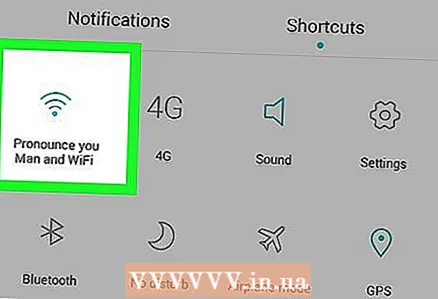 1 Tengstu við Wi-Fi net. Þú þarft ekki að tengjast Wi-Fi og þú getur uppfært forrit með 3G eða 4G LTE tengingu. Hins vegar hleður uppfærsla oft mikið af gögnum, svo það er betra að tengjast Wi-Fi og vista farsímagögn.
1 Tengstu við Wi-Fi net. Þú þarft ekki að tengjast Wi-Fi og þú getur uppfært forrit með 3G eða 4G LTE tengingu. Hins vegar hleður uppfærsla oft mikið af gögnum, svo það er betra að tengjast Wi-Fi og vista farsímagögn.  2 Strjúktu niður efst á skjánum. Þetta spjald mun sýna lítið rétthyrnd örartákn. Það þýðir að fjöldi forrita bíður uppfærslu. Opnaðu gluggann á tilkynningaspjaldinu til að sjá nöfn forrita.
2 Strjúktu niður efst á skjánum. Þetta spjald mun sýna lítið rétthyrnd örartákn. Það þýðir að fjöldi forrita bíður uppfærslu. Opnaðu gluggann á tilkynningaspjaldinu til að sjá nöfn forrita.  3 Smelltu á tilkynninguna um nauðsyn þess að uppfæra forritin. Þetta mun opna Google Play verslunina þar sem þú þarft að ljúka uppfærsluferlinu.
3 Smelltu á tilkynninguna um nauðsyn þess að uppfæra forritin. Þetta mun opna Google Play verslunina þar sem þú þarft að ljúka uppfærsluferlinu.  4 Veldu „Endurnýja“ eða „Uppfæra allt“. Á síðunni Forritin mín muntu sjá lista yfir öll forrit og uppfærslurnar verða efst á listanum. Ef þú vilt uppfæra aðeins valin forrit, smelltu á hnappinn „Uppfæra“ við hliðina á slíkum forritum. Til að uppfæra öll forrit, smelltu einfaldlega á „Uppfæra allt“.
4 Veldu „Endurnýja“ eða „Uppfæra allt“. Á síðunni Forritin mín muntu sjá lista yfir öll forrit og uppfærslurnar verða efst á listanum. Ef þú vilt uppfæra aðeins valin forrit, smelltu á hnappinn „Uppfæra“ við hliðina á slíkum forritum. Til að uppfæra öll forrit, smelltu einfaldlega á „Uppfæra allt“.  5 Forritsheimildir. Þegar flest forrit eru uppfærð mun nýr gluggi birtast með upplýsingum um hvaða heimildir eru nauðsynlegar til að forritið virki rétt. Smelltu á „Samþykkja“ hnappinn til að ljúka uppfærslunni. Ef bilun verður, verður ferlið rofið.
5 Forritsheimildir. Þegar flest forrit eru uppfærð mun nýr gluggi birtast með upplýsingum um hvaða heimildir eru nauðsynlegar til að forritið virki rétt. Smelltu á „Samþykkja“ hnappinn til að ljúka uppfærslunni. Ef bilun verður, verður ferlið rofið.  6 Bíddu eftir uppfærslunni. Ekki eyða ferlinu fyrir Google Play forritið úr minni, annars stöðvast uppfærslan. Uppsetningarframvindu má sjá á tilkynningastikunni með því að toga lokarann efst á skjánum. Við uppfærslu birtist ör niður á við sem bendir á lárétta línu á tilkynningastikunni við hliðina á forritinu.
6 Bíddu eftir uppfærslunni. Ekki eyða ferlinu fyrir Google Play forritið úr minni, annars stöðvast uppfærslan. Uppsetningarframvindu má sjá á tilkynningastikunni með því að toga lokarann efst á skjánum. Við uppfærslu birtist ör niður á við sem bendir á lárétta línu á tilkynningastikunni við hliðina á forritinu.
Aðferð 3 af 4: Hvernig á að uppfæra forrit sjálfkrafa
 1 Finndu Google Play app verslunina á Android tækinu þínu. Finndu Google Play táknið á einu af skjáborðunum. Ef þú finnur ekki flýtileiðina skaltu opna valmyndina fyrir öll uppsett forrit.
1 Finndu Google Play app verslunina á Android tækinu þínu. Finndu Google Play táknið á einu af skjáborðunum. Ef þú finnur ekki flýtileiðina skaltu opna valmyndina fyrir öll uppsett forrit. - Neðst á skjánum er hring- eða ferningstákn með nokkrum línum af punktum. Smelltu til að sjá öll forritin uppsett á tækinu. Skoðaðu forritin og finndu flýtileiðina í Google Play verslunina.
 2 Opnaðu Google Play app store. Finndu og smelltu á viðkomandi forritatákn til að ræsa forritið. Bíddu þar til niðurhalinu er lokið og farðu áfram í næsta skref.
2 Opnaðu Google Play app store. Finndu og smelltu á viðkomandi forritatákn til að ræsa forritið. Bíddu þar til niðurhalinu er lokið og farðu áfram í næsta skref. 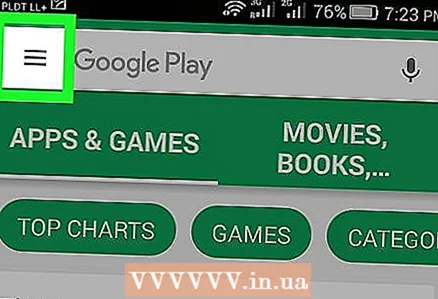 3 Smelltu á „Valmynd“ táknið, sem lítur út eins og þrjár láréttar rendur. Í „valmyndinni“ velurðu „Forritin mín“.
3 Smelltu á „Valmynd“ táknið, sem lítur út eins og þrjár láréttar rendur. Í „valmyndinni“ velurðu „Forritin mín“. 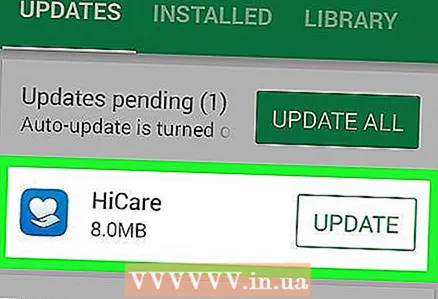 4 Veldu forritið sem þú vilt uppfæra sjálfkrafa. Opnaðu forritasíðuna og finndu nýtt „Valmynd“ tákn í formi þriggja lóðréttra punkta. Merktu við reitinn við hliðina á "Sjálfvirk uppfærsla".
4 Veldu forritið sem þú vilt uppfæra sjálfkrafa. Opnaðu forritasíðuna og finndu nýtt „Valmynd“ tákn í formi þriggja lóðréttra punkta. Merktu við reitinn við hliðina á "Sjálfvirk uppfærsla". - Endurtaktu þetta skref fyrir öll forrit sem þú vilt uppfæra sjálfkrafa.
Aðferð 4 af 4: Hvernig á að setja upp sjálfvirkar uppfærslur í gegnum Wi-Fi
 1 Finndu Google Play app verslunina á Android tækinu þínu. Finndu Google Play táknið á einu af skjáborðunum. Ef þú finnur ekki flýtileiðina skaltu opna valmyndina fyrir öll uppsett forrit.
1 Finndu Google Play app verslunina á Android tækinu þínu. Finndu Google Play táknið á einu af skjáborðunum. Ef þú finnur ekki flýtileiðina skaltu opna valmyndina fyrir öll uppsett forrit. - Neðst á skjánum er hring- eða ferningstákn með nokkrum línum af punktum. Smelltu til að sjá öll forritin uppsett á tækinu. Skoðaðu forritin og finndu flýtileiðina í Google Play verslunina.
 2 Opnaðu Google Play app store. Finndu og smelltu á viðkomandi forritatákn til að ræsa forritið. Bíddu þar til niðurhalinu er lokið og farðu áfram í næsta skref.
2 Opnaðu Google Play app store. Finndu og smelltu á viðkomandi forritatákn til að ræsa forritið. Bíddu þar til niðurhalinu er lokið og farðu áfram í næsta skref.  3 Smelltu á „Valmynd“ táknið, sem lítur út eins og þrjár láréttar rendur. Á listanum sem opnast skaltu velja hlutinn „Stillingar“.
3 Smelltu á „Valmynd“ táknið, sem lítur út eins og þrjár láréttar rendur. Á listanum sem opnast skaltu velja hlutinn „Stillingar“.  4 Farðu yfir „Stillingar“. Í almennu stillingarvalmyndinni, finndu og veldu „Sjálfvirk uppfærsla forrita“.
4 Farðu yfir „Stillingar“. Í almennu stillingarvalmyndinni, finndu og veldu „Sjálfvirk uppfærsla forrita“.  5 Veldu sjálfvirka uppfærslu aðeins yfir Wi-Fi. Þessi stilling gerir tækinu kleift að uppfæra forrit sjálfkrafa þegar það er tengt við Wi-Fi net til að varðveita farsímaumferð og vernda þig.
5 Veldu sjálfvirka uppfærslu aðeins yfir Wi-Fi. Þessi stilling gerir tækinu kleift að uppfæra forrit sjálfkrafa þegar það er tengt við Wi-Fi net til að varðveita farsímaumferð og vernda þig.
Ábendingar
- Leitaðu alltaf að uppfærslum þótt sjálfvirkar hugbúnaðaruppfærslur séu settar upp.Stundum geturðu sleppt tilkynningum, svo opnaðu hlutinn „Forritin mín“ reglulega í Google Play versluninni og fylgstu með hugbúnaðaruppfærslum.
Viðvaranir
- Athugaðu geymslu þína til að ganga úr skugga um að tækið þitt hafi nóg laust minni til að uppfæra hugbúnað. Opnaðu „Stillingar“ og finndu hlutinn „Geymsla“. Finndu út magn af ókeypis minni og sjáðu hversu mikið pláss ýmis forrit taka upp.